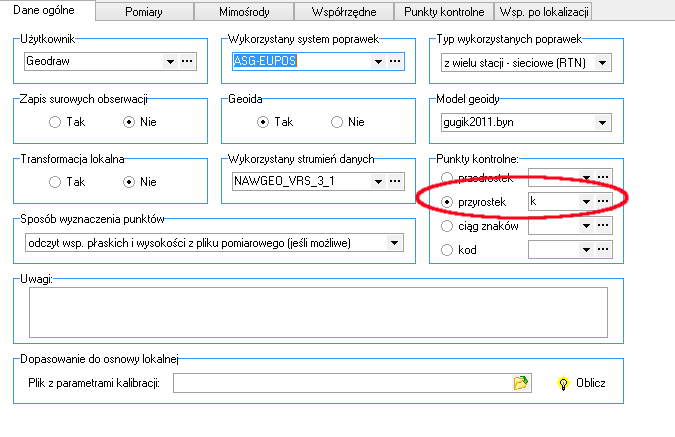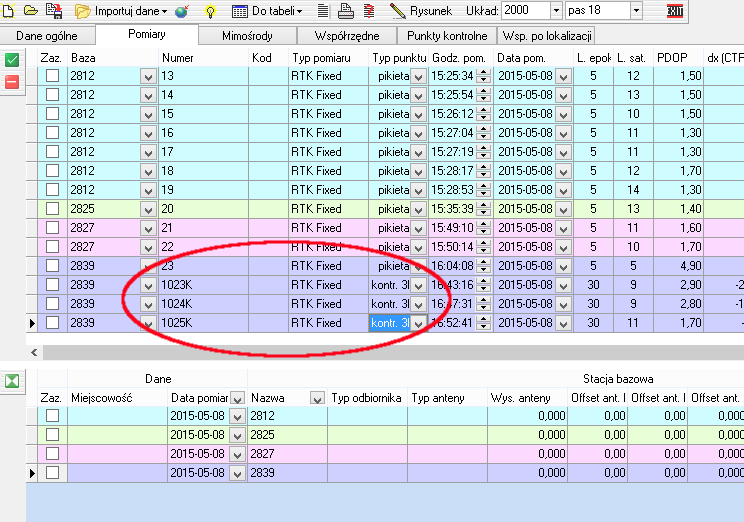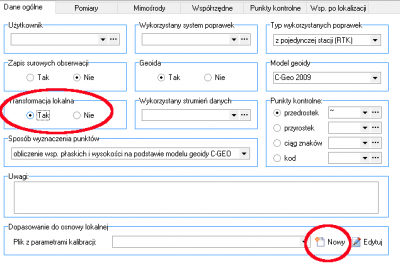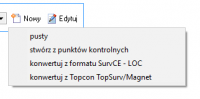Dziennik pomiarów RTK/RTN
| Dziennik pomiarów RTK/RTN | |
|---|---|
| Kategorie | Moduły obliczeniowe |
| Ścieżka w programie | Obliczenia -> Dziennik pomiarów RTK/RTN |
| Powiązania | Dziennik pomiarów RTK/RTN |
| Wyrównanie ścisłe osnów 3D i GNSS | |
W przypadku przekazywania wyników pomiarów geodezyjnych do Ośrodka Dokumentacji Geodezyjnej i Kartograficznej każdy pomiar winien być udokumentowany w postaci dziennika pomiarowego czy też szkicu. Nie inaczej jest w przypadku pomiarów wykonywanych techniką satelitarną w trybie RTK lub RTN. Dystrybutorzy sprzętu geodezyjnego starają się do każdego sprzedawanego odbiornika dostarczać oprogramowanie umożliwiające generowanie niezbędnych raportów. Wadą programów tego typu jest to, że nie umożliwiają wygodnej edycji pomiarów, dodatkowych przeliczeń, czy też nie są zintegrowane z popularnymi programami geodezyjnymi. Z tych powodów zdecydowaliśmy na dodanie dodatkowego modułu do programu C-Geo. Opracowany przez nas moduł Dziennik pomiarów RTK/RTN eliminuje wszystkie wymienione niedogodności i mamy nadzieję, że będzie znacząco ułatwiał Państwu przetworzenie pomiarów, a także skompletowanie niezbędnej dokumentacji.
Plik:Dziennik pomiarów RTK1.png
Projektując i tworząc nowy moduł przyjęliśmy podobnie jak np. w tachimetrii założenie, że najważniejsze z pomiaru są obserwacje (w niektórych obecnych na rynku generatorach raportów autorzy uważają, że są nimi współrzędne). W przypadku pomiarów satelitarnych są nimi przyrosty współrzędnych geocentrycznych między odbiornikiem bazowym oraz ruchomym, wraz z dostępną informacją o błędach pomiaru.
Dzięki takiemu podejściu możliwe jest ponowne przeliczenie pomiarów np. w przypadku gdy korzystaliśmy z własnej bazy i w późniejszym opracowaniu wyznaczyliśmy jej nowe współrzędne, czy też jeśli w terenie pomyliliśmy się przy wprowadzeniu wysokości tyczki, a pomyłkę zauważyliśmy dopiero podczas ich analizy w biurze. Przy obliczeniu wysokości normalnych punktów w układzie Kronsztadt 86 wykorzystywana jest oficjalna geoida niwelacyjna PL-geoid-2011.
Dla wygody użytkowników wprowadziliśmy szereg mechanizmów, które przyspieszają wprowadzenie typowych informacji opisowych. Przykładem takich informacji jest opis wykorzystanego systemu poprawek, czy też strumienia danych. W tym celu dodane zostały okna edycyjne umożliwiające wprowadzanie własnych elementów, a także oznaczenie jednego z nich jako domyślnego. Dzięki temu, tworząc kolejne raporty użytkownik będzie musiał poświęcić minimum czasu na rutynowe uzupełnienie danych, a skoncentrować się na tym co jest najważniejsze, czyli wynikach pomiaru.
Podobnym ułatwieniem jest możliwość automatycznego opisywania lokalizacji pomiaru. W przypadku połączenia komputera z internetem program na podstawie lokalizacji pikiet może w pełni automatycznie uzupełnić informację o położeniu dla każdej z inicjalizacji odbiornika.
Równie istotnym elementem modułu jest możliwość wizualizacji pomiaru. Oczywiście samo C-Geo ma szerokie możliwości prezentacji punktów na tle podkładów map Google'a czy też danych udostępnianych przez serwery WMS i WFS. Dlatego w tym miejscu skoncentrowaliśmy się na narzędziu umożliwiającym analizę przebiegu pomiaru. W tym celu każda inicjalizacja (jeśli tylko występuje taki podział w pliku danych) czy też nawiązanie do odmiennej bazy referencyjnej jest przedstawiane odmiennym kolorem.
Ważnym elementem każdego pomiaru jest wykonanie kontroli. Zgodnie z rozporządzeniem o standardach wykonywania pomiarów geodezyjnych w każdym dniu pomiaru na danym terenie powinien być zrealizowany pomiar kontrolny na punktach osnowy geodezyjnej. Dodatkowo przyjęto, iż punkty te nie mogą być oddalone o więcej niż 5 km od miejsca pomiaru. Nasze oprogramowanie umożliwia oznaczanie punktów kontrolnych w sposób ręczny lub w pełni automatyczny (analizując nazwę pikiety), wyznaczenie odchyłek (w celu analizy czy odchyłki są np. mniejsze niż 12 cm w przypadku współrzędnych sytuacyjnych) oraz wizualną kontrolę odległości.
W kwestiach kontrolnych niektóre punkty (zwłaszcza te które będą stanowić osnowę pomiarową dla pomiarów klasycznych) powinny być mierzone wielokrotnie. C-Geo automatycznie wykrywa takie punkty i uśrednia. Zaznaczyć należy, iż program przy liczeniu średniej uwzględnia dokładności pomiaru w celu minimalizacji wpływu punktów obarczonych dużym błędem. Dla analizy wyników program przedstawia wszystkie punkty jakie były brane do obliczeń, wylicza odchyłki i na ich podstawie ocenia dokładność punktu uśrednionego. Wzór jaki wykorzystuje program w celu obliczenia wartości średnia wyznaczenia współrzędnych znajduje się poniżej.
W przypadku pomiarów elementów utrudnionych dla obserwacji technikami satelitarnymi nabierają znaczenia metody mimośrodowe (tzw. offsety). Po zaimportowaniu danych z plików pomiarowych użytkownik ma możliwość przeglądnięcia wykonanych pomiarów, oraz co najważniejsze (najrzadziej spotykane w innych programach tego typu), dokonać modyfikacji zmierzonych wartości. Może być to szczególnie przydatne jeśli wprowadzono do kontrolera błędną wartość (np. jeśli dysponujemy dalmierzem laserowym bez bluetooth'a), ale poprawną wartość mamy na szkicu. Moduł uwzględnia trzy rodzaje pomiarów mimośrodowych: domiary prostokątne, miary biegunowe (azymutalne) oraz wcięcia liniowe. Oprócz dokumentacji samych pomiarów mimośrodowych użytkownik dysponuje również pełną informacją na temat pomiarów punktów stanowiących bazę dla tych wyznaczeń. W przypadku pomiarów offsetowych szczegółów pierwszej grupy dokładnościowej istotna jest informacja na temat dokładności pomiaru,co może być szczególnie istotne podczas rozmowy z inspektorem w ODGiK. Bazując na dokładności pomiarów RTK/RTN oraz mimośrodowych dla każdej pikiety wyznaczane są w sposób ścisły (uogólnione prawo przenoszenia się błędów średnich) wszystkie składowe błędu położenia punktu.
Ostatecznie, wszystkie wyniki pomiarów, uśrednień, odchyłek na punktach kontrolnych przedstawiane są w postaci konfigurowalnego raportu.
Obecnie (maj 2015 r.) program odczytuje pliki w następujących formatach:
- RW5 (pochodzące z programów takich jak SurvCE czy też FieldGenius),
- TSJ i MJF z odbiorników firmy Topcon
- JXL dla odbiorników Trimble.
- DB dla programu LandStar CHC (Uwaga! Zadanie w programie LandStar 5.02 to plik .db. Każde zadanie tworzy się w nowym katalogu o podanej nazwie zadania. Możemy odnaleźć je wchodząc do Menu Start, a następnie klikając File Explorer\Program Files\RTKCe\Projects › › › › nazwa wybranego zadania. )
- Land XML dla odbiorników Leica
- Leica z naszego formularza FRT udostępnianego przez moduł Dziennik pomiarów RTK/RTN
- Pliki eksportu odbiorników GeoMax
- RAW SurveyPro
- RAW dla programu X-PAD wykorzystywanego w odbiornikach GeoMax
Uwagi praktyczne do wczytywania Punktów kontrolnych. Jeśli chcemy wykonać porównanie współrzędnych punktów pomierzonych ze znamy punktami kontrolnymi, to robimy to w kilku krokach:
- Punkty znane musimy mieć w tabeli roboczej.
- Punkty pomierzone, które będziemy porównywać z punktami znanymi, oznaczamy zmieniając ich nazwę, stosując przyrostek, przedrostek, określony ciąg znaków w nazwie lub kod. Przykładowo do nazw dodajemy przyrostek k (1023k, 1024k itd.). Nazwę możemy modyfikować już podczas pomiaru, jak i po wczytaniu pomiaru do modułu, edytując nazwy punktów w zakładce Pomiary w polu Numer.
- W zakładce Dane ogólne ustawiamy przyrostek punktów kontrolnych k.
- W zakładce Pomiary w kolumnie Typ punktu zmieniamy punktom kontrolnym status Pikieta, na kontr. 3D (lub 2D, 1D).
- Wykonujemy obliczenie (żarówka), do zakładki Punkty kontrolne, kolumny Pomierzone punkty kontrolne, zostają wczytane punkty zgodnie z ustawionym filtrem k. Program wyszukuje po nazwie, w tabeli roboczej, odpowiadające im punkty i umieszcza je w kolumnie Punkt osnowy.
Kalibracja na lokalne punkty osnowy
Niezależnie od mechanizmu kontroli punktów, przez porównanie punktów pomierzonych z punktami w tabeli, może zaistnieć potrzeba odnoszenia się do współrzędnych zapisanych w plikach. Przykładowo program SurvCE poza plikami RW5 wykorzystuje pliki *.LOC, które przechowują informacje o współrzędnych teoretycznych - osnowy, punktów kontrolnych lub do wytyczenia. W module Dziennik pomiarów RTK/RTN wprowadziliśmy możliwość takiego porównywania punktów oraz dostosowania (kalibracji) pomierzonych pozycji punktów, na podstawie porównania rzeczywistych i teoretycznych współrzędnych punktów osnowy i zamodelowania odstępstw między nimi.
Stosowanie transformacji lokalnej na osnowę włączamy w zakładce Dane ogólne, od tego zależy, czy wykonanie transformacji zostanie wspomniane w raporcie/dzienniku. Model dopasowania do osnowy jest przechowywany w plikach z parametrami kalibracji w formacie XML. Zestawów może być kilka, tworzymy je od początku lub konwertujemy ze wspomnianego formatu LOC programu SurvCE, plików Topcon TopSurv/Magnet albo tworzymy z punktów kontrolnych. Pliki przechowujemy w folderze C-Geo do użycia globalnego albo w folderze projektu, możemy je wtedy przenosić łącznie z kopią projektu.
Parametry transformacji są edytowalne. Możemy wybierać, dla transformacji xy:
- Translację,
- Wiernokątną 1go stopnia (Helmert),
- Wiernokątną wyższego stopnia.
Możemy zastosować poprawki Hausbrandta.
Transformację wysokości wykonujemy funkcją liniową.
Rezultaty transformacji zapisujemy do raportu z dziennika RTK/RTN.
Sposób wykonania kalibracji pokazuje film: [1]
A krok po kroku robimy to następująco:
1. Ustawiamy układ na najbliższy docelowemu np. 65 strefa 4.
2. Na zakładce Dane ogólne w polu Dopasowanie do osnowy lokalnej naciskamy przycisk Nowy, a z listy do wyboru należy wybrać odpowiedni typ konwersji (z Topcona, z SurvCE, z punktów kontrolnych).
3. Pojawi się okno z punktami łącznymi, należy wykonać obliczenia i zapisać kalibrację.
4. Zaimportować dane pomiarowe.
5. Sprawdzić ustawienie czy jest Dane ogólne > Transformacja lokalna > Tak.
6. Wykonać obliczenia.